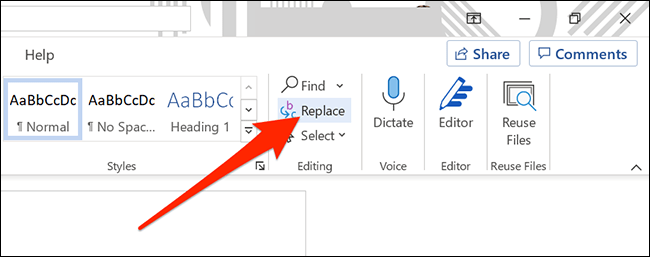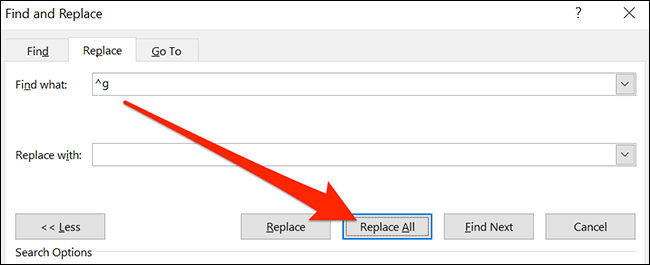Comment supprimer toutes les images d’un document Word
Lorsque nous avons plusieurs images dans un document et que nous devons les supprimer, il n’est pas agréable de devoir les supprimer une par une. Heureusement, nous avons une fonctionnalité qui nous permet de supprimer toutes les images d’un document de Mot à la fois.
Dans cet article, nous allons voir en détail étape par étape comment utiliser cette fonction et supprimer toutes les images en quelques secondes.
Utilisation de la fonction Rechercher et remplacer
Microsoft inclut une fonction appelée «Rechercher et remplacer» qui nous permet de rechercher n’importe quoi dans un document et de le remplacer par quelque chose de notre choix.
Grâce à cette fonction, nous pouvons trouver les images et les remplacer par rien. De cette façon, nous les éliminons et il y aura un espace vide là où ils se trouvaient.
Cependant, nous devons noter que cette méthode supprimera également tous les tableaux et graphiques que vous avez dans votre document. Par conséquent, ce n’est pas idéal pour tous les cas.
Comment supprimer des images d’un document Word à la fois
Nous commençons par ouvrir le document qui contient toutes les images que nous voulons supprimer. Une fois ouvert, il faudra aller en haut, dans l’onglet “Accueil” et cliquer sur “Remplacer”.
Une petite fenêtre appelée “Rechercher et remplacer” s’ouvre, nous cliquons sur la case “Rechercher quoi” et nous devrons écrire ce qui suit: “^ g” sans les guillemets.
Le code “^ g” nous permet de modifier ou de supprimer toutes les images, tableaux et graphiques du document. Dans ce cas, nous allons laisser «Remplacer par» totalement vide.
Maintenant, nous cliquons sur le bouton qui dit “Tout remplacer” et de cette manière simple toutes les images que nous avons dans le document seront remplacées par des espaces vides, ce qui signifie qu’elles seront complètement éliminées.
Dans le cas où vous souhaitez récupérer les images qui ont été suppriméesEn appuyant simplement sur Ctrl +> sous Windows ou Commande +> sur Mac, nous pouvons annuler le processus de suppression et les récupérer.
Comme vous pouvez le voir, il est extrêmement facile de supprimer toutes les images d’un document Word en même temps. Avec “Rechercher et remplacer”, vous pouvez supprimer ou remplacer tout ce que vous voulez dans un document Microsoft Word, c’est un outil très utile.
Partage-le avec tes amis!